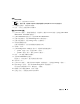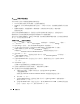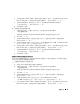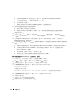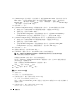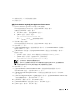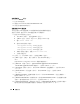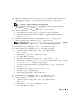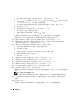Owner's Manual
66 部署指南
8
在
Interface Type
(接口类型)下拉式菜单中,通过选择
Interface Name
(接口名称)并单击
Edit
(编辑),将公共
Interface Type
(接口类型)配置为
Public
(公共),然后将专用
Interface Type
(接口类型)配置为
Private
(专用)(如果需要)。选择正确的
Interface Type
(接口类型),然后单击
OK
(确定)。
9
单击
Next
(下一步)。
10
在
Cluster Configuration Storage
(群集配置存储)窗口中,为
OCR
磁盘执行以下步骤:
a 找到在小节“为群集件准备
OCR
磁盘和投票磁盘”中创建的
100 MB
分区。
b 选择此分区,然后单击
Edit
(编辑)。
c 在
Specify Disk Configuration
(指定磁盘配置)窗口中,选择
Place OCR (Primary)
on this partition
(在此分区上放置
OCR
(主分区)),然后单击
OK
(确定)。
11
在
Cluster Configure Storage
(群集配置存储)窗口中,为投票磁盘执行以下步骤:
a 找到在小节“为群集件准备
OCR
磁盘和投票磁盘”中创建的
50 MB
分区。
b 选择此分区,然后单击
Edit
(编辑)。
c 在
Specify Disk Configuration
(指定磁盘配置)窗口中,选择
Place Voting Disk
on this partition
(在此分区上放置投票磁盘),然后单击
OK
(确定)。
12
单击
Next
(下一步)。
13
忽略这些警告信息,然后单击
OK
(确定)。
14
在
Summary
(摘要)窗口中,单击
Install
(安装)以开始安装过程。
注:如果在执行配置助手期间出现故障,请参阅本说明文件中的故障排除部分和标题为
“
解决群集件安装故障”的部分。
屏幕将显示
Install
(安装)窗口,并显示安装进度栏。
接下来,屏幕将显示
Configuration Assistants
(配置助手)窗口,且
Oracle
通用安装程序
(OUI)
将运行一系列配置工具。
接着,屏幕将显示
End of Installation
(安装结束)窗口。
15
单击
Exit
(退出)以完成
OUI
会话。
16
在
Exit
(退出)窗口中,单击
Yes
(是)。
更改
css misscount
值
1
关闭节点
2
。
2
在节点
1
上,打开命令提示窗口。
3
在命令提示符下,键入下列命令并按
<Enter>
键:
cd %ORA_CLUSTERWARE_HOME%\bin\
其中,%
ORA_CLUSTERWARE_HOME
%
为您在“安装
Oracle
群集件
10.2.0.1
版”的步骤
4
中
创建的主目录。
4
在命令提示符下,键入下列命令并按
<Enter>
键:
crsctl set css misscount 120